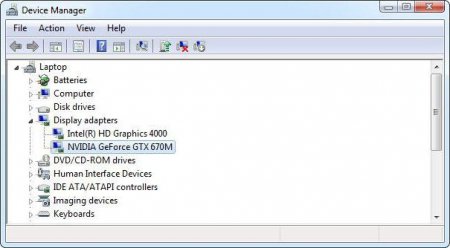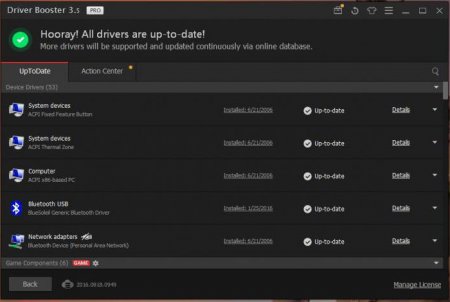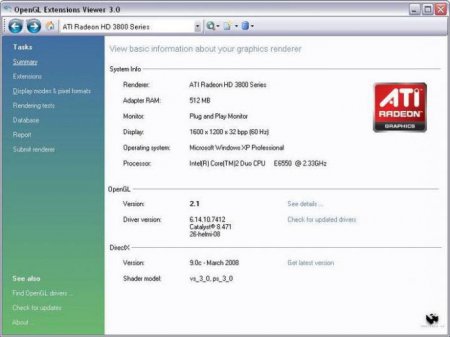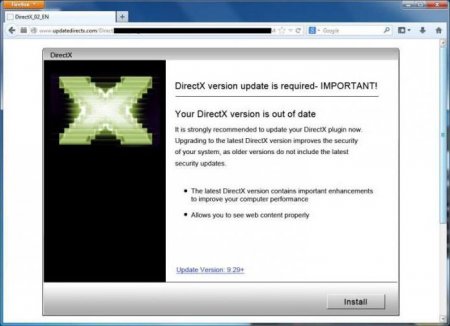Вернуться назад
Распечатать
OpenGL: як оновити пакет драйверів найпростішими методами?
Безсумнівно, багато геймери знають, що для коректної роботи таких відомих ігор як Minecraft або CS, одним з основних умов є наявність в системі встановлених останніх версій драйверів OpenGL. Як оновити цей пакет драйверів, зараз і буде розглянуто, оскільки, як і будь-яке інше програмне забезпечення, вони можуть застарівати. Саме тому іноді виникають проблеми із запуском улюблених ігор.
Для активації процесу слід увійти в стандартний «Диспетчер пристроїв», що можна зробити з «Панелі управління», розділу адміністрування комп'ютера або командою devmgmgt.msc через рядок консолі «Виконати», і знайти там встановлений відеоадаптер. Апдейт можна запустити, використовуючи однойменну команду в меню правого кліка або в розділі властивостей пристрою. Якщо вказати автоматичний пошук, це може не дати результату, і система повідомить, що найбільш відповідний драйвер вже встановлений. Тому бажано спочатку звернутися на сайт виробника обладнання, вибрати свою модель графічної карти, завантажити новий драйвер, а при установці вказати місце розташування збереженого дистрибутива.
Якщо з якихось причин такі утиліти відсутні, слід їх просто завантажити та інтегрувати в систему. При наявності постійно активного інтернет-підключення вони стануть в нагоді не тільки для налаштування ігор, а й для автоматичного стеження за появою новий версій необхідних драйверів, включаючи і OpenGL. В принципі, якщо такий варіант вам не подобається, можна скористатися не менш цікавими програмами на зразок Driver Booster, які без участі користувача оновлюють драйвери абсолютно для всіх «залізних» і програмних пристроїв, встановлених на комп'ютері або ноутбуці. Додаток в процесі сканування системи сама визначить версію драйвера OpenGL. Як оновити його? Потрібно лише погодитися з пропозицією установки знайдених апдейтів. По завершенні процесу оновлення в обов'язковому порядку буде потрібно повне перезавантаження. Нарешті, можна встановити спеціальну утиліту під назвою OpenGL Extensions Перегляду, за допомогою якої можна дізнатися версію встановленого пакету драйверів і оновити його до останньої версії.
Дізнатися встановлену версію можна за допомогою команди dxdiag, що вводиться в меню «Виконати». Завантажити новий дистрибутив можна з офіційного сайту підтримки Microsoft в розділі Downloads. Як вже зрозуміло, DirectX, OpenGL оновити можна звичайним стартом процесу інсталяції завантаженого дистрибутива. Перевага цього оновлення полягає ще і в тому, що в діалоговому вікні DirectX можна провести ряд тестів, включаючи продуктивність DirectSound, ffdshow, Direct3D і т. д.
OpenGL: як оновити драйвери найпростішим способом?
Перш за все, якщо при запуску гри або якогось специфічного додатки система повідомляє, що драйвери OpenGL потребують оновлення, слід використовувати саме стандартне рішення.Для активації процесу слід увійти в стандартний «Диспетчер пристроїв», що можна зробити з «Панелі управління», розділу адміністрування комп'ютера або командою devmgmgt.msc через рядок консолі «Виконати», і знайти там встановлений відеоадаптер. Апдейт можна запустити, використовуючи однойменну команду в меню правого кліка або в розділі властивостей пристрою. Якщо вказати автоматичний пошук, це може не дати результату, і система повідомить, що найбільш відповідний драйвер вже встановлений. Тому бажано спочатку звернутися на сайт виробника обладнання, вибрати свою модель графічної карти, завантажити новий драйвер, а при установці вказати місце розташування збереженого дистрибутива.
Як оновити OpenGL Windows 7 або в будь-якій іншій системі за допомогою спеціалізованих утиліт?
Для власників чіпів NVIDIA і Radeon завдання може бути дещо спрощена. Як правило, для них в комплекті у представленому вигляді поставляються спеціальні керуючі програми на кшталт PhysX і Catalyst. Саме тому оновити драйвер OpenGL можна з їх допомогою.Якщо з якихось причин такі утиліти відсутні, слід їх просто завантажити та інтегрувати в систему. При наявності постійно активного інтернет-підключення вони стануть в нагоді не тільки для налаштування ігор, а й для автоматичного стеження за появою новий версій необхідних драйверів, включаючи і OpenGL. В принципі, якщо такий варіант вам не подобається, можна скористатися не менш цікавими програмами на зразок Driver Booster, які без участі користувача оновлюють драйвери абсолютно для всіх «залізних» і програмних пристроїв, встановлених на комп'ютері або ноутбуці. Додаток в процесі сканування системи сама визначить версію драйвера OpenGL. Як оновити його? Потрібно лише погодитися з пропозицією установки знайдених апдейтів. По завершенні процесу оновлення в обов'язковому порядку буде потрібно повне перезавантаження. Нарешті, можна встановити спеціальну утиліту під назвою OpenGL Extensions Перегляду, за допомогою якої можна дізнатися версію встановленого пакету драйверів і оновити його до останньої версії.
Оновлення DirectX
Проте оновлення може і не дати бажаного позитивного результату без апдейта платформи DirectX, яка є певним сполучним мостом між залізом і програмним комплексом в плані мультимедіа.Дізнатися встановлену версію можна за допомогою команди dxdiag, що вводиться в меню «Виконати». Завантажити новий дистрибутив можна з офіційного сайту підтримки Microsoft в розділі Downloads. Як вже зрозуміло, DirectX, OpenGL оновити можна звичайним стартом процесу інсталяції завантаженого дистрибутива. Перевага цього оновлення полягає ще і в тому, що в діалоговому вікні DirectX можна провести ряд тестів, включаючи продуктивність DirectSound, ffdshow, Direct3D і т. д.